在編頁報告中新增或刪除指標 (報表產生器)
適用於:Microsoft 報表產生器 (SSRS)
Power BI Report Builder
SQL Server Data Tools 中的報表設計師
在編頁報告中,指標是最小的量測計,一眼即可傳達單一資料值的狀態。 如需指標的詳細資訊,請參閱指標 (報表產生器)。
指標通常會放在資料表或矩陣的資料格中,但是您也可以單獨使用指標、與量測計並存使用,或是內嵌在量測計中。
當您初次加入指標時,預設會將它設定為使用百分比做為度量單位。 百分比範圍會平均分佈在指標集合的成員當中,而且指標顯示的值範圍為指標的父項,例如資料表或矩陣。
您可以更新指標的值和狀態。 如需詳細資訊,請參閱下列文章:
因為指標位於量測計面板的內部,所以當您想要使用 [指標屬性] 對話方塊或 [屬性] 窗格來設定指標時,您需要選取指標,而不是此面板。 下圖顯示選取的指標如何出現在它的量測計面板中。
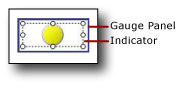
注意
根據資料值的資料行寬度和長度,資料表或矩陣資料格中的文字可能會換行,並將文字顯示在多行上。 發生這個情況時,指標圖示可能會伸展並變更形狀。 這項變更可能會使指標圖示較不容易讀取。 將指標放在矩形內部以確認圖示絕不會伸展。
將指標新增至資料表或矩陣
開啟現有的報表,或建立新的報表,其中包含的資料表和矩陣含有您想要顯示的資料。 如需詳細資訊,請參閱資料表 (報表產生器) 或矩陣。
將資料行插入資料表或矩陣中。 如需詳細資訊,請參閱插入或刪除資料行 (報表產生器)。
或者,在 [插入] 索引標籤上,選取 [矩形],然後在新的資料行中選擇資料格。
在 [插入] 索引標籤上,選取 [指標],然後在新的資料行中選擇資料格。
如果您已經將矩形新增至資料格,選取該資料格。
在左窗格的 [選取指標樣式] 對話方塊中,選取您想要的指標類型,然後選擇指標集合。
選取 [確定]。
選取指標。 [量測計資料] 窗格隨即開啟。
在 [值] 區域的 [(未指定)] 下拉式清單中,按一下您希望其值顯示為指標的欄位。
指標會設定為使用預設值。 根據預設,指標會設定為使用百分比當做度量單位,而且百分比範圍會平均分佈在指標的成員當中,而指標傳達的值會使用最近的群組範圍。
刪除資料表或矩陣中的指標
以滑鼠右鍵按一下要刪除的指標,然後選取 [刪除]。
注意
指標可能會位於包含其他指標或量測計的量測計面板內部。 如果量測計面板包含多個項目,請務必按一下指標來將它刪除,而不是按一下量測計面板。 如果您選取並刪除量測計面板,量測計面板以及其中的所有項目都會遭到刪除。
選取 [刪除]。
相關內容
意見反應
即將登場:在 2024 年,我們將逐步淘汰 GitHub 問題作為內容的意見反應機制,並將它取代為新的意見反應系統。 如需詳細資訊,請參閱:https://aka.ms/ContentUserFeedback。
提交並檢視相關的意見反應